Cum să configurați camera pe un laptop
Cum să configurați camera pe un laptop
Dar să presupunem că nu folosiți aparatul foto, și după ce a făcut primul apel, să acorde o atenție la imagine - lumină puternică, întuneric, alb-negru, este posibil ca și această opțiune - aparatul foto pur și simplu nu va rula. În orice caz, trebuie să configurați camera web de pe un laptop pentru munca ei corect în viitor.
De multe ori, problemele pot fi rezolvate cu aparatul de fotografiat este foarte ușor. Dacă toate celelalte eșuează, poate că problema este legată de hardware-ul, precum și necesitatea de a transporta un laptop pentru reparații. Pentru a cumpăra noi, sau nu cu totul nou, notebook-ul cu încredere că aparatul de fotografiat este în stare de lucru, vă sfătuiesc să citiți despre câteva modalități de a verifica aparatul de fotografiat pe laptop.
Deci, primul lucru de făcut - este de a verifica driver-ul instalat pe camera foto. Du-te "Start" - "Control Panel". Aici, deschide opțiunea „Device Manager“.
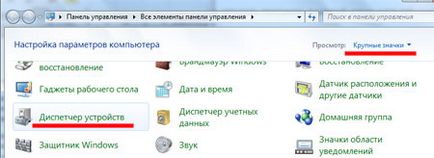
Lista include elementul „dispozitive Imaging“ și extinde-l făcând clic pe săgeata mică. Vor fi afișate dispozitivele conectate disponibile. Ce este responsabil pentru aparatul de fotografiat, acesta va fi numit ca Web, Cam, video. Uita-te la pictograma de lângă numele nu reprezintă un semn de exclamare galben sau un X roșu - aceasta poate indica instalarea incorectă a conducătorilor auto sau absența lor.
Faceți clic dreapta pe dispozitivul dorit și mergeți la opțiunea „Properties“ din meniul contextual.
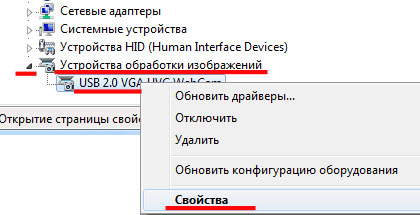
În fila „General“, în „Device status“ ar trebui să fie scris în „Aparatul funcționează corect“. Acest lucru înseamnă că aparatul de fotografiat este în stare bună de funcționare. Dacă există o altă inscripție - click pe tab-ul „Driver“.
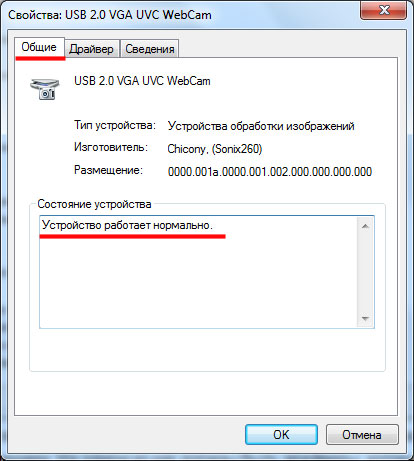
Aici puteți vedea care conducătorul auto atunci când a fost stabilit, să actualizeze sau să elimine driver-ul existent.
În cazul în care problemele de camera a început după reparare laptop, apoi faceți clic pe „Update“ și selectați „Căutare automat pentru driver actualizat.“ Expertul va căuta drivere pe laptop și de pe Internet. Dacă el găsește driverul pe un laptop - instalați-le și problema va fi rezolvată.
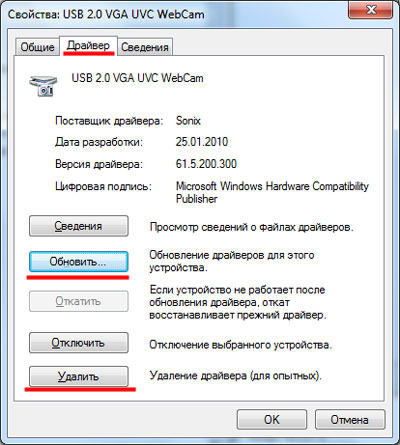
poate fi setat și conducător auto independent. Completați cu un laptop sau un aparat de fotografiat pentru a merge CD-ul de instalare. Introduceți-l într-o unitate de laptop, apoi urmați pașii propuși de asistentul de instalare. Ca rezultat, instalați toate driverele necesare pentru dispozitivele conectate, și aparatul de fotografiat, de asemenea.
Dacă nu puteți găsi discul, sau să cumpere un aparat de fotografiat separat, laptop și doar lipsește unitatea - nu e mare lucru. Descărcați driverul de la producătorul oficial site-ul laptop gratuit. Apoi, instalați driverul pentru dispozitivul.
Constatarea și instalarea driverelor pe un laptop poate ajuta, de asemenea programe speciale. Puteți beneficia de un driver de program gratuit Pack Solution. Descărcați-l și citit în mai multe detalii, puteți urmări link-ul.
După instalarea driverelor necesare pentru a rula repornește notebook.
Al doilea lucru de făcut - este de a verifica dacă aparatul este conectat la managerul de dispozitiv. Noi mergem în familiar, dezvăluie Device Manager și selectați „dispozitive Imaging.“ Priviți pictograma dispozitivului în camera de încărcare lângă ea nu trebuie să stea săgeți așa cum se arată.
Dacă este, faceți clic pe butonul din dreapta al mouse-ului pe el și alegeți „Enable“ din meniul contextual.
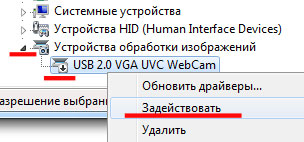
Device Manager va lumina intermitent, care este actualizat, săgeata dispare, iar aparatul de fotografiat ar trebui să funcționeze.
Al treilea lucru pe care trebuie să faceți - este de a stabili un program special pentru a lucra cu web cam. Îl puteți descărca de pe Internet, de exemplu, LiveCam, WebCam Max sau SplitCam. Există, de asemenea, diferite versiunea portabl, care nu are nevoie să fie instalat pe computer, descărcați și să utilizați.
Porniți programul selectat. După aceea, ar trebui să vedeți o fereastră cu imaginea care intră în cameră, iar camera se în apropierea LED-ul verde se aprinde, indicând faptul că funcționează.
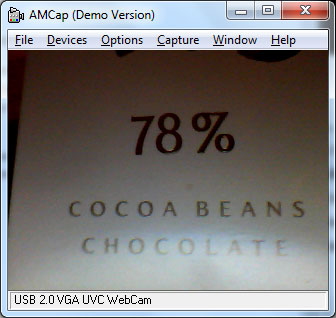
Puteți configura camera în astfel de programe. Uita-te pentru element. O am «Opțiuni» - «Video Capture Filter».
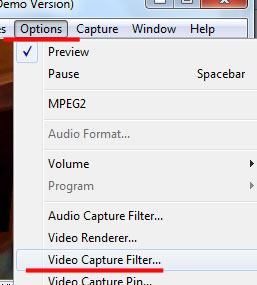
Aici puteți modifica unii parametri ai camerei, și să facă imaginea pentru percepția normală.

Dacă nu doriți să descărcați orice program, apoi ia în considerare al patrulea element. Este potrivit pentru cei care pe un laptop instalat Skype. Configurarea camerei posibil și utilizarea acestuia. Du-te la "Tools" - "Settings".

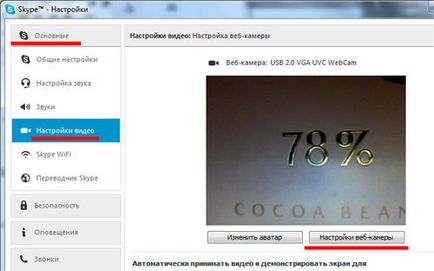
În fereastra următoare, puteți selecta setările dorite pentru imaginea camerei.
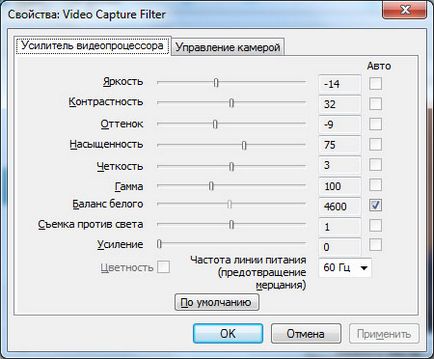
Împărtășiți articol cu prietenii tăi: